标签:ucf oiv lsh wal btn m3u 注意 常量 建议
一开始写Arduino 的时候很不习惯,没有main函数,因为好多东西都被隐藏了。一直想搞清楚,以便编写自己的库文件。于是研究一下午,下面是一些总结。
一、目录规范
当你创建一个空的工程,先按下ctrl+s保存一下。这个时候弹出对话框,命名工程。假如命名为LED,并保存在 我自己的Arduino工作目录下 H:\Arduino\workspace\
于是IDE会自动帮我们在workspace下创建1个文件夹,并将sketch主文件放在里面,而且主文件和文件夹同名。
二、主文件代码框架规范
每一个Arduino程序(Sketch)都有1个主文件,后缀为 .ino ,它是程序的setup 函数和 loop函数所在的文件。
代码框架如下:
void setup() { // put your setup code here, to run once: //初始化操作代码放在setup函数中,他们将在程序启动的第一步得到执行 并只执行一次 } void loop() { // put your main code here, to run repeatedly: //将程序的主要逻辑代码,放在loop里。他们将会反复执行下去。 }
有C/C++开发经验的人看到这个程序框架会愣住:我的main函数去哪里呢?
Arduino 为了让更多的人能够使用Arduino平台开发出好玩的东西出来,绞尽脑汁降低门槛,它隐藏了程序的细节,使得开发者将注意力放在实现上。
但我觉得这样适得其反。下面是Arduino程序的实质结构(这都是Arduino IDE 隐藏了的细节)。
#include"Arduino.h" int main(void) { init(); //arduino硬件初始化,不用你自己写 setup(); for(;;) loop(); }
有时会程序越写越大,越大越乱。多文件管理可以解决这个麻烦。Arduino程序叫 Sketch。 一个Sketch可以有多个源代码文件,分离的源代码便于管理。但只有 1个 主文件,也就是存放 setup loop函数的文件。
让主文件用来控制程序的主要逻辑部分,而把具体的细节封装成单个模块,存放在其他的文件中,这样方便管理。那么怎么创建其他的文件呢???
下面开始介绍。
使用无后缀的文件(其实是以.ino为后缀的,只是在IDE中不会显示后缀,而在电脑的资源管理器中会显示.ino , 以下都称为无后缀)
点击下图中标记的按钮,选择第一个选项 【新建标签】,输入文件名即可。
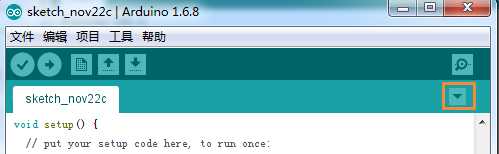
这样我们的工程就有了2个文件了。如下,一个主文件和一个名为LED的文件。这就是最简单的多文件方法。
我不推荐使用这种方法,这是为没有C/C++编程经验的小白准备的,他们不懂函数定义 后还要声明才能使用,不懂得头文件的包含。这些都被Arduino IDE帮他们做了。IDE的具体处理是
Also, this generation isn‘t perfect: it won‘t create prototypes for functions that have default argument values, or which are declared within a namespace or class.
使用传统的 C/C++分离式文件
这种方式下我们需要一对文件: .c 和.h 或者 .cpp 和 .h 。前者是C语言风格,后者是对会使用C++来说的。官方貌似推崇我们使用C++编写Arduino代码,无论是Arduino 的从标准库,还是教程中,都透露出一股强烈的OOP气息。所以我下面使用C++风格来举例子。(用C的朋友可以自己动手写)
例如我们想要将LED的控制封装成一个模块。
一开始我们需要创建2个文件 :LED.h 、 LED.cpp
然后是想清楚我们需要让提供LED控制的哪些操作。发挥你的想象力时候到了。规定操作后,我们先写出头文件,然后写出实现,最后在主文件中使用这个模块。在主文件中使用
#include"LED.h"预处理指令包含。
/******************* LED.h *******************/ #ifndef _LED_H__ #define _LED_H__ //导入Arduino核心头文件 #include"Arduino.h" class LED { private: byte pin; //控制led使用的引脚 public: LED(byte p , bool state=LOW ); //构造函数 ~LED(); //析构函数 byte getPin(); //获取控制的引脚 void on(); //打开LED void off(); //关闭LED bool getState(); //获取LED状态 void disattach(); //释放引脚与LED的绑定,使得引脚可以控制其他的东西 }; #endif
/***************** LED.cpp ******************/ #include"LED.h" #include"Arduino.h" LED::LED(byte p,bool state):pin(p) { pinMode(pin,OUTPUT); digitalWrite(pin,state); } LED::~LED() { disattach(); } void LED::on() { digitalWrite(pin,HIGH); } void LED::off() { digitalWrite(pin,LOW); } bool LED::getState() { return digitalRead(pin); } void LED::disattach() //引脚回收,恢复到上电状态 { digitalWrite(pin,LOW); pinMode(pin,INPUT); }
/**********************
实例化1个LED对象,用7号叫控制,让他闪烁10次,并在串口打印出它的状态。
10次完毕后释放回收引脚
**********************/
#include"LED.h" LED led(7); byte count =0; void setup() { Serial.begin(9600); } void loop() { if(count<10)
{ led.on(); delay(300); Serial.print("LED state:");Serial.println(led.getState(),DEC); led.off(); delay(300); Serial.print("LED state:");Serial.println(led.getState(),DEC); ++count; if(count==10) led.disattach(); } }
如果上面的模块你觉得好用,符合自己的使用习惯,而且经常要用到,那么你可以将它变成你自己的库文件。这样以后就可以直接拿来用啦。
Arduino的扩展库都是放在 libraries目录下的。
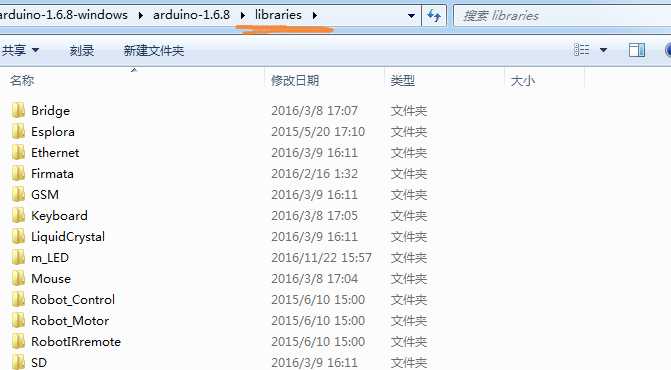
所以我们需要在这个目录下创建一个文件夹,比如上面的例子是LED控制,于是我创建了 m_LED文件夹(前面加m是为了和官方库区分开,这只是我自己的习惯而已)。然后把写好的.cpp 和 .h文件拷贝到里面去,这样就OK了。
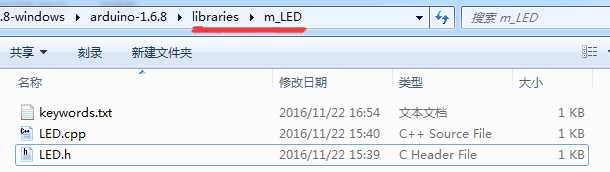
这样我们 的Sketch就变成了下面这样,是不是很简洁干净呢。
#include<LED.h>
//注意,由于LED控制模块已经是标准库了,所以使用尖括号<> 包含 LED led(7); byte count =0; void setup() { Serial.begin(9600); } void loop() { if(count<10){ led.on(); delay(300); Serial.println(led.getState(),DEC); led.off(); delay(300); Serial.println(led.getState(),DEC); ++count; if(count==10) led.disattach(); } }
细心的同学会发现 和 LED.cpp 、 LED.h 一起有个 keywords.txt文件,这个是什么用呢? 其实它没有太大的实用性,只是为了配置自定义库的语法高亮。让我们自己的库能在IDE下显示不同的颜色而已。如果不配置,Arduino IDE不能渲染出颜色的。
如果你觉得这个库非常不错,你还可以把它分享给别人使用。我们好像一直都在使用别人的东西,把自己的劳动成果分享出去,也为别人做出贡献,岂不更好?
欢迎转载,请注明出处:www.cnblogs.com/lulipro
为了获得更好的阅读体验,请访问原博客地址。
限于本人水平,如果文章和代码有表述不当之处,还请不吝赐教。
代码钢琴家
标签:ucf oiv lsh wal btn m3u 注意 常量 建议
原文地址:http://www.cnblogs.com/lulipro/p/6090407.html